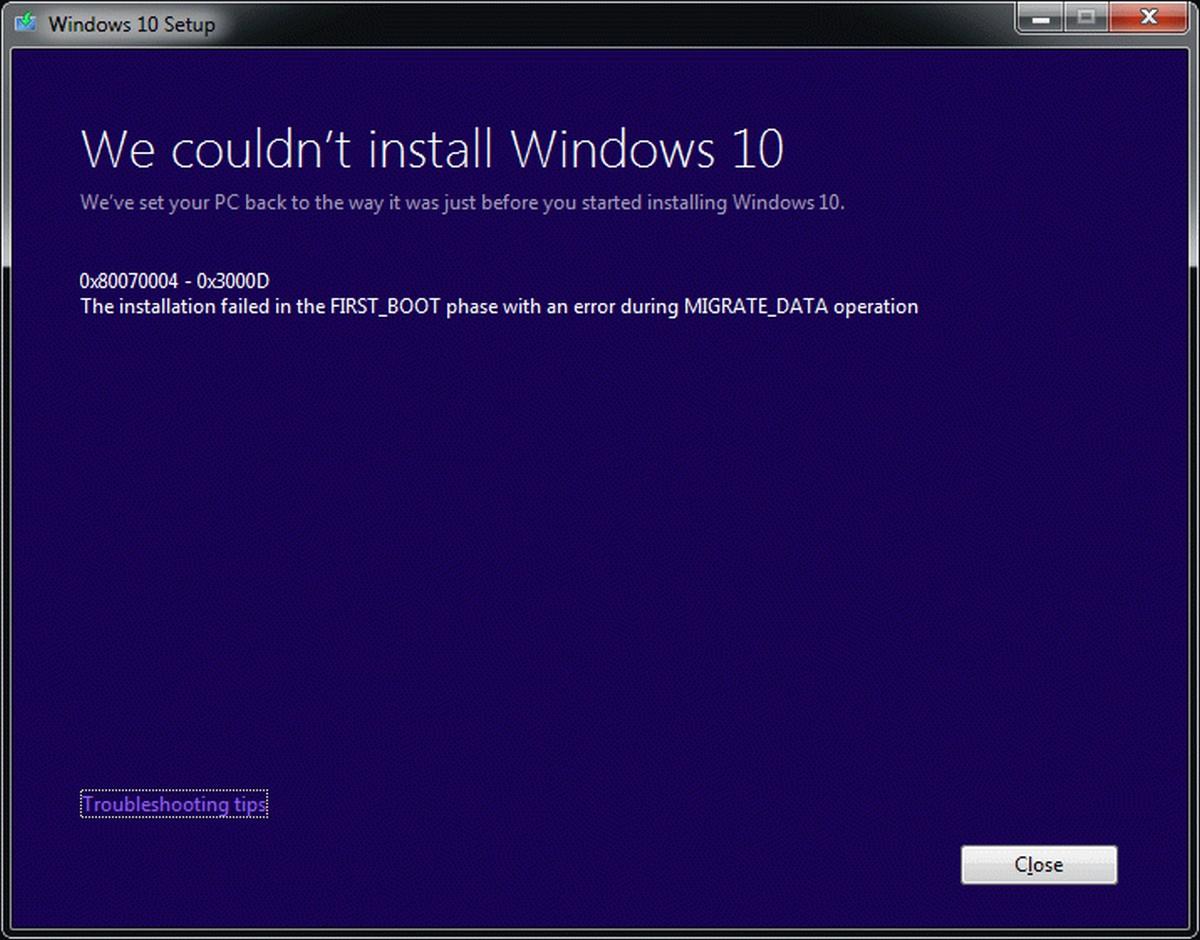
Ошибка с номером 0x8007025d останавливает инсталляцию Windows 10 с флешки на определённом проценте. При попытке запустить установку повторно сбой повторяется, так что поставить систему не представляется возможным. Какие есть причины у ошибки и как с ними бороться — давайте разбираться. Другие материалы по теме: как установить Windows 10 с флешки.
Способы устранения неполадки
Причины, из-за которых возникает ошибка 0x8007025d, делятся на 3 большие группы. Виновником сбоя может выступать диск, установочный накопитель и оперативная память. Чаще всего устранить неполадку можно программными средствами, но в тяжёлых случаях может понадобиться замена оборудования. См. также: тест оперативной памяти на ошибки в Windows 10.
Проблемы с жёстким диском
Рто самый распространённый РїСѓР» причин, РёР·-Р·Р° которых появляется сообщение РѕР± ошибке 0x8007025d. РќРѕ прежде чем погружаться РІ настройки конфигурации, попробуем выполнить простые манипуляции:
Если это РЅРµ помогло, то попробуем удалить РІСЃРµ разделы, Р° затем создать РёС… заново. Файлы, записанные РЅР° РґРёСЃРєРµ, Р±СѓРґСѓС‚ стёрты.В
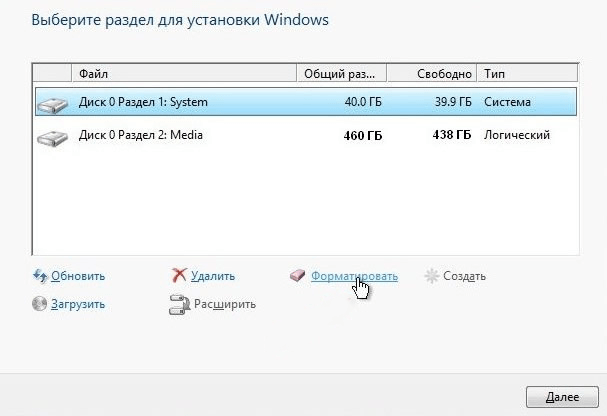
При форматировании все данные с системного раздела будут удалены
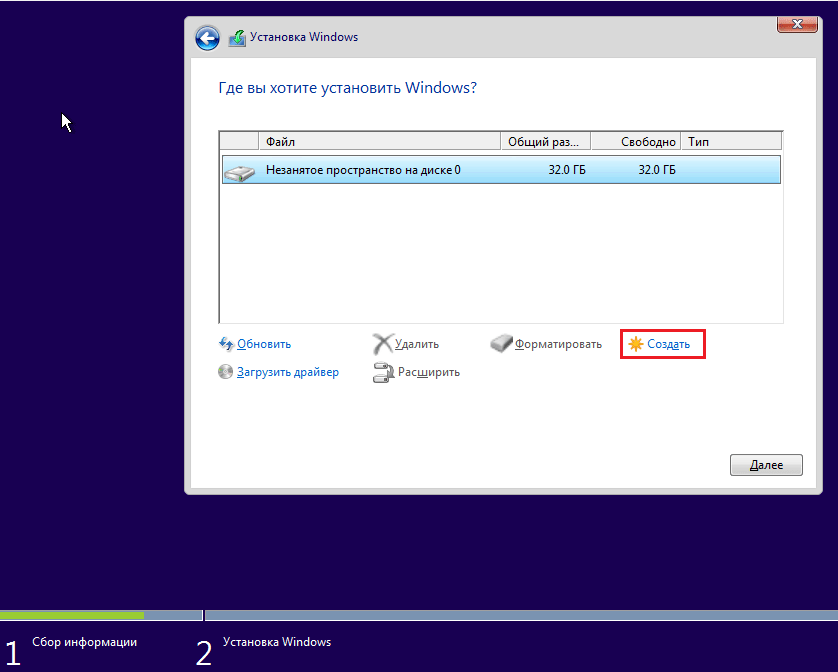
На новом разделе не должно быть ошибок
Самое неприятное, что может быть — аппаратные неисправности жёсткого РґРёСЃРєР°. Если сбойных секторов слишком РјРЅРѕРіРѕ, то никакое восстановление уже РЅРµ поможет. Решение — замена накопителя. Рекомендуем приобрести SSD, который отличается повышенной скоростью РїРѕ сравнению СЃ HDD Рё работает РїРѕ РґСЂСѓРіРѕР№ технологии, исключающей появление сбойных секторов.В
Проблемы с установочным носителем
Установка может прерываться РёР·-Р·Р° ошибок РїСЂРё записи загрузочного носителя. Обычно это флешка, РЅР° которую пользователь СЃ помощью специальных программ записывает образ Windows 10. РќР° неё тоже следует обратить внимание, если проверка жёсткого РґРёСЃРєР° РЅРµ выявила никаких проблем.В
РЈ корпорации Microsoft есть собственная утилита для создания установочных носителей, которая перед записью скачивает последнюю версию Windows 10. Рто рекомендуемый СЃРїРѕСЃРѕР±, который исключает появление ошибок:
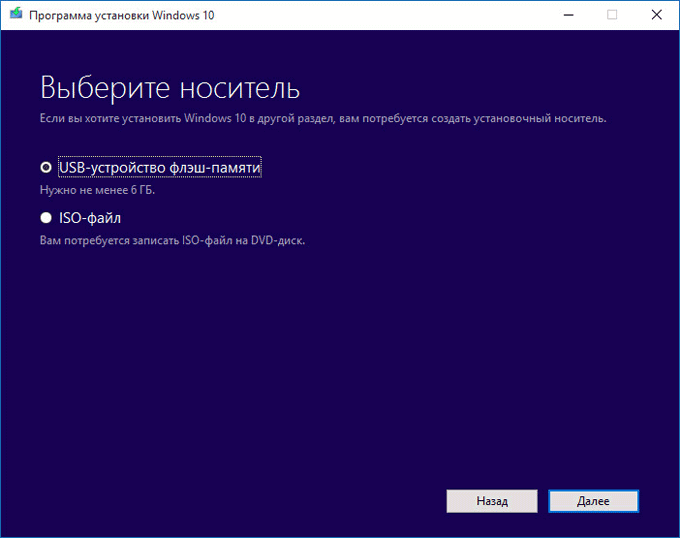
В этом режиме файлы сразу будут записываться на флешку
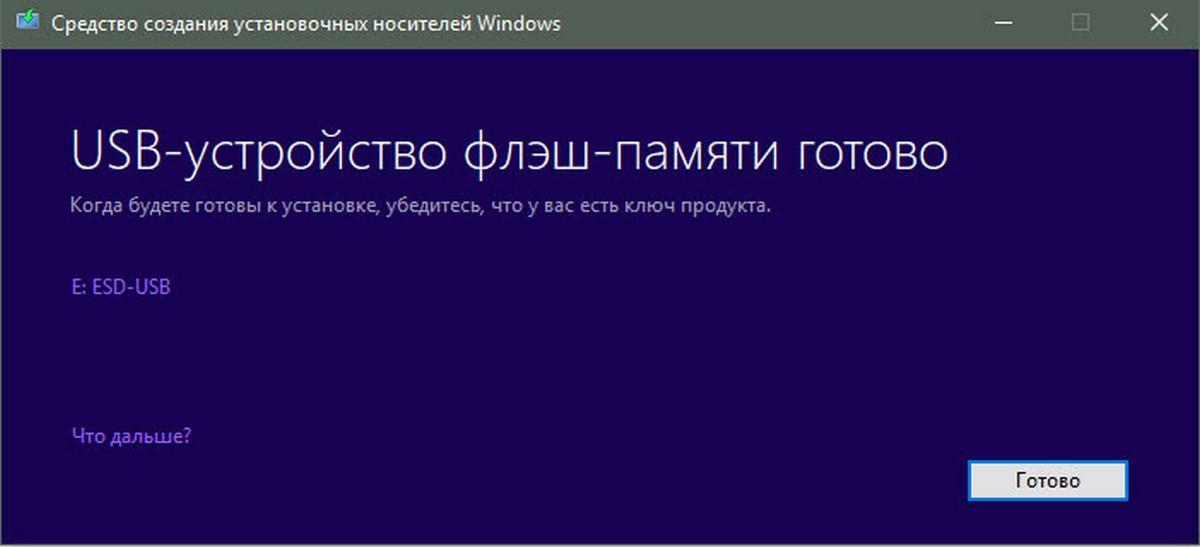
Программа загрузит образ системы с серверов Microsoft
Если Сѓ вас есть готовый образ Windows 10, то можно записать его РЅР° флешку СЃ помощью РґСЂСѓРіРёС… программ. Самый простой вариант — использовать Rufus. Рто бесплатная утилита, которая Рє тому же имеет портативную версию.

Запись установочного диска через Rufus предельно проста
Созданные такими способами установочные носители должны работать без ошибок.В
Проблемы с оперативной памятью
Сбои в работе оперативной памяти тоже могут прерывать установку Windows 10. Чтобы исключить их, выполняем следующие действия:
Если эти простые манипуляции не помогли, то нужно проверить состояние оперативной памяти. Для этого потребуется специальная утилита, которая способна загружаться с флешки. Советуем использовать MemTest86+.
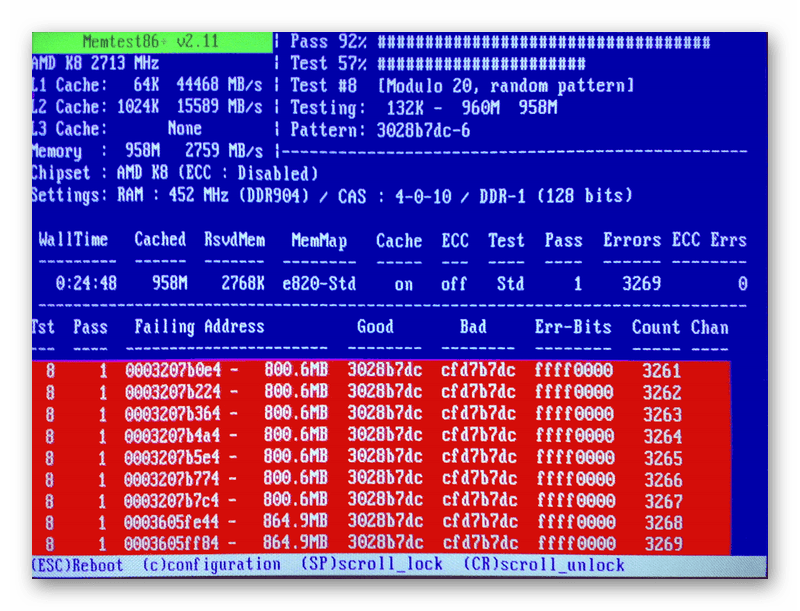
MemTest86+ проверит оперативную память и по возможности исправит ошибки
Для загрузки СЃ флешки USB-носитель должен быть РІ приоритете РІ BIOS. Раз РјС‹ пытаемся установить Windows, значит, этот шаг уже выполнен. Подключаем флешку СЃ MemTest86+, запускаем сканирование СЃ исправлением ошибок. Если устранить неполадки РЅРµ получается, то придётся заменить планки оперативной памяти.В
0x8007025d при установке Windows 10 с флешки
Windows 10 имеет множество преимуществ, при этом до нее сложно обновится из-за многочисленных неисправностей, с которыми сталкиваются пользователи во время установки. Весьма распространена ошибка 0x8007025D. Она возникает, когда установка останавливается на определенном проценте. Повторная попытка приведет к той же проблеме.
Ошибку 0x8007025D вызывают несколько проблем, но все они связаны с системой буферизации USB. После краткого объяснения сути данной ошибки мы предоставим вам шаги по ее устранению.
Что такое код 0x8007025D?
Согласно поддержке Windows, 0x8007025D = ERROR_BAD_COMPRESSION_BUFFER = указанный буфер содержит неверно сформированные данные. Для связи с системой USB 3.0 использует режим прерывания сообщения (MSI). USB 2.0 задействует гораздо более старую систему запросов на прерывание (IRQ). Одной из особенностей нового режима MSI, используемого устройствами USB 3.0, является асинхронная обработка передачи данных между оборудованием и системой. Для этого требуется буфер, через который данные переносятся с высокой скоростью передачи («SuperSpeed»), а затем декодируются системой. Если вы получаете сообщение об ошибке 0x8007025D, то, вероятно, устройства PNY отправляют в буферы плохие или поврежденные данные, буферы вашего оборудования забиты или оно не может правильно декодировать файлы. Вот причины, по которым вы можете получить эту ошибку.

Поврежденные файлы на USB-накопителе нельзя правильно декодировать, что приводит к прерыванию установки.
Поврежденный HDD или SSD-диск

Допустим, на жестком диске присутствует плохой сектор или запись, и в процессе установки Windows пытается скопировать на него файлы. Это приведет к тому, что в буфер вернется сообщение об ошибке, которая, в свою очередь, отобразится под кодовым названием 0x8007025D.
Проблемы с оперативной памятью
Плохая оперативная память приводит к проблемам во время установки системы. Поскольку чистая Windows не «сражается» за место с другими программами, вся ОП посвящена установке необходимых компонентов системы, поэтому даже небольшие повреждения или неисправности могут вызвать ошибку 0x8007025D. Для установки Windows 10 требуется не менее 1 ГБ ОП. Если данные скопированы в неисправный сектор, буферизация получит сообщение, которое отобразится на экране под кодовым именем 0x8007025D.
Как исправить ошибку 0x8007025D
Если первый метод не работает, перейдите к следующему, поскольку вышеупомянутую проблему вызывают многие неисправности. Мы перечислили все популярные методы, начиная с самого простого до наиболее сложного.
Способ 1. Извлеките внешние накопители

Уберите флешки и другие периферийные устройства, включая интернет-кабель. В большинстве случаев ошибка возникает из-за неправильных или устаревших драйверов оборудования.
После копирования файлов системы попробуйте извлечь из порта USB-накопитель. Просто уберите его и посмотрите, продолжится ли установка с того места, где она была остановлена.
Повторите попытку. Если ничего не сработало, перейдите к следующему методу.
Способ 2. Уменьшите размер пространства на жестком диске и отформатируйте его

Чтобы установить Windows 10 вам нужно всего лишь около 20 ГБ свободного места. Мы рекомендуем сократить установочный раздел до 125 ГБ. Это уменьшит вероятность столкновения с поврежденными секторами в процессе копирования файлов. Вы можете сократить дисковое пространство при установке системы, нажав на кнопку «Расширить» после выбора пользовательских настроек.

Убедитесь, что жесткий диск находится в хорошем состоянии и не поврежден каким-либо образом.
При выполнении чистой установки вам необходимо отформатировать раздел, на котором будет присутствовать Windows. Это сгладит плохие сектора и записи. В окне настроек нажмите кнопку «Форматировать» и подтвердите действие.

Способ 3. Загрузите новый образ ISO
Вполне возможно, что загруженный образ ISO имеет поврежденный компонент, который нельзя декодировать или скопировать. Также он может отсутствовать на USB-накопителе или диске, особенно если вы загрузили ISO с помощью средства создания образа.
Вам нужно снова скачать файлы, создать установочный диск USB и повторить установку. Чтобы загрузить образ ISO Windows 10, перейдите на страницу Microsoft.

Способ 4. Попробуйте записать образ ISO на другой USB-накопитель
Если флешка повреждена или имеет нечитаемый раздел, то буферизация обнаружит ошибку и выдаст ее под кодовым именем 0x8007025D.
Для этого вам понадобится другой USB-накопитель.





Примечание! Если раньше это был USB 3.0, попробуйте задействовать порт 2.0, поскольку он имеет другую технологию чтения данных.
Способ 5. Запустите диагностику оперативной памяти и замените плохую RAM-карту

Если все вышеперечисленные методы потерпели неудачу, тогда остается использовать наиболее дорогостоящий. Windows 10 вряд ли установится, если компьютер имеет проблемы с оперативной памятью.
Если у вас есть две RAM-карты не менее 1 ГБ, попробуйте удалить одну и повторите установку (уберите другую, если первая приводит к ошибке). Вы также можете проверить наличие ошибок ОП в BIOS с помощью средства диагностики памяти. Сделайте следующее:



Видео — 0x8007025d при установке Windows 10 с флешки
Понравилась статья?
Сохраните, чтобы не потерять!











